
 ケモミミの着物の女の子イラストメイキング
ケモミミの着物の女の子イラストメイキング
この講座ではケモミミの着物の女の子のメイキングを紹介します。
アニメ塗りをしたら、絵の雰囲気が固くなってしまった…という経験はありませんか?
そんな方はNeko-Rinaさんの女の子の描き方を参考にしてみましょう!
ラフを描く
最初にポーズを決めます。
最初から細部まで描くのではなく、大まかに描きます。

新しいレイヤーに、ラフを描いていきます。
体のバランスが崩れていないか、何度も全体表示で確認します。

細部は、参考画像を別ウィンドウに開いて、すぐ確認できるようにします。

全身がスラスラ描けるようになる!?
【初心者歓迎】超人気のジェスチャードローイング講座が公開中!わかりやすい動画授業+質問相談サポートで、あなたの上達を更に加速!【7日間の無料お試し実施中】
詳細はコチラ!ペン入れ
ラフの不透明度を下げ、ペン入れを行います。
特に目はバランスが崩れていないか、何度も反転して確かめます。

色塗り
下塗り
ベースとなる色を塗ります。今回は髪の毛と服が白なので、見やすいように背景を紺にしました。
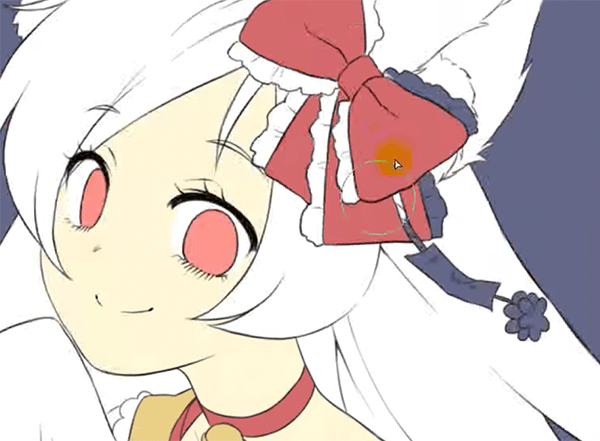
この時点で服の模様も描いていきます。縫い目のような模様は、白で線を引いてから、消しゴムで形を整えました。

スカートの模様は、画像を貼って色を調節しました。
その後、レイヤーの不透明度を下げ、スカートのベースの色となじませます。

肌を描く
はじめに影を描きます。

エアブラシで頬や鼻、口の赤みを描きます。軽いタッチで、ほんのり色が付くイメージです。

ハイライトと頬を描き足し、レイヤーの不透明度を下げて肌のベースの色となじませます。

目を描く
最初にまぶたの影を描き、瞳孔の位置を決めます。

瞳におちる影と光を描きます。

ハイライトを入れます。たくさんハイライトを入れると、活発な女の子の印象になります。

髪を描く
髪の流れにそって影を描きます。

一段階暗い影を描いて、奥行きを出します。

服を塗る
服の影は乗算レイヤーに描き、ベースの色の上に重ねます。
乗算にすると、そのレイヤーと下の色が混ざった色が表示されます。
例えば下の画像では、服の影を一色で描いています。しかし、乗算にするとベースの色によって影は異なった色になります。
服にたくさん色を使ったり、複雑な模様があったりする場合は、乗算レイヤーが便利です。
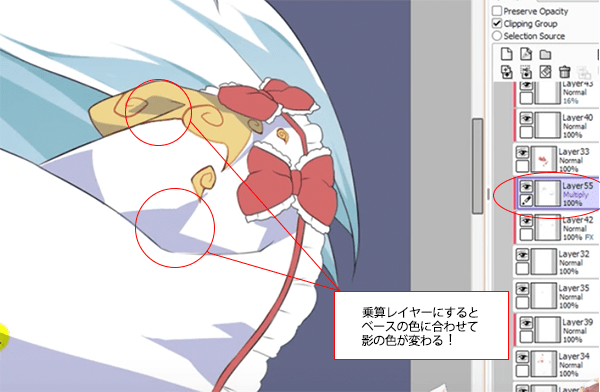
影にメリハリをつける
レースのやわらかい影はマーカーで描きます。
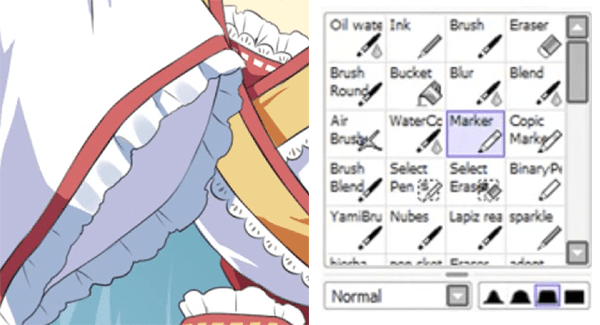
札によって服にできる影は、ブレンドでぼかします。
こうすることで、服と札の間の距離が表現できます。
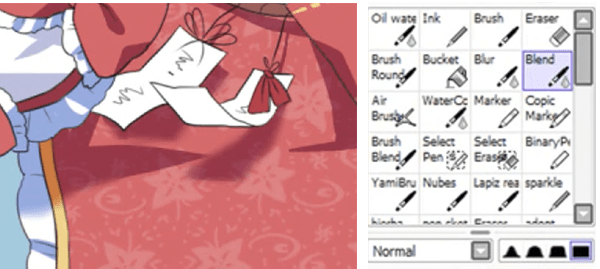
靴は紫で影を塗った後、白のエアブラシでグラデーションにします。
ツルッとした質感が表現できます。
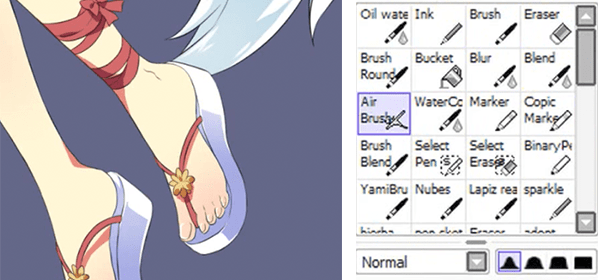
ハイライトを入れる
発光レイヤーで、鈴などの金属の強いハイライトを描きます。
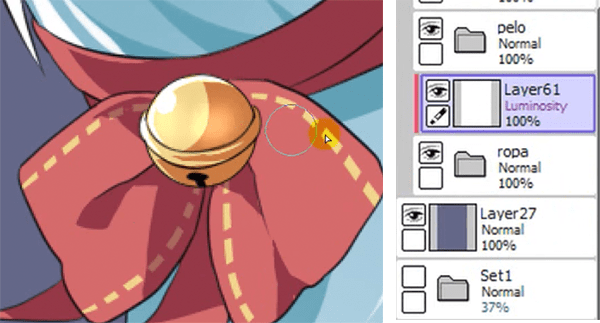
服のハイライトはオーバーレイのレイヤーで描きます。
発光レイヤーに比べて、弱いぼんやりとしたハイライトになります。
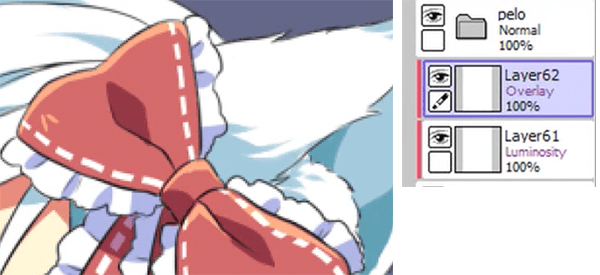
線の色を変える
線の色を黒から変えることで、塗りとなじみ、絵が柔らかい印象になります。
肌は赤、髪は青にしました。
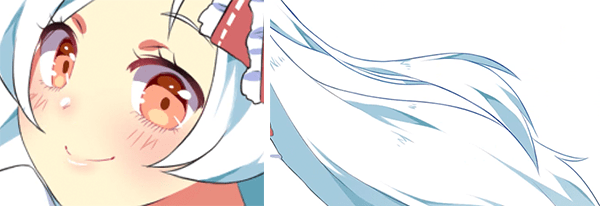
髪と目が重なっている部分は、白く塗りつぶします。
それから不透明度を下げ、目が透けて見えるようにします。
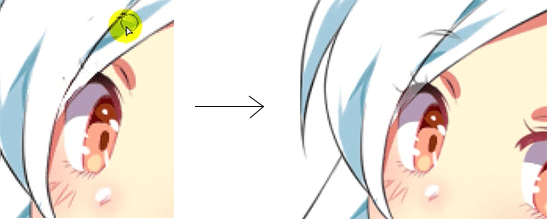
背景を再び紺にして、髪の細い毛を描き足します。
これで人物の塗りは終了です。

テクスチャを貼る
ここからはPhotoshopに移って作業を行います。
まずは背景画像を貼ります。試行錯誤した末、紅葉とピンクのお花の背景にしました。
人物が目立つように白縁もつけました。

絵の上からブラシでテクスチャを作り、風合いを出しました。
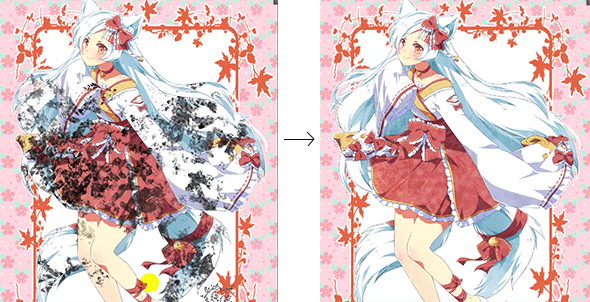
最後に瞳をぼかして、水分量の多いうるうるとした目にしました。
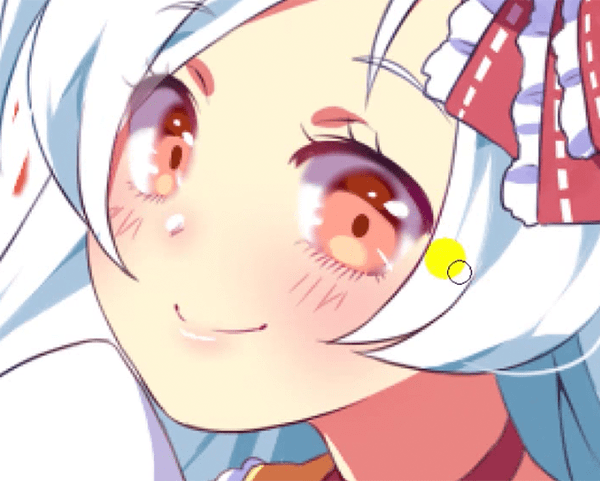
完成
ケモミミと着物の女の子のイラストが完成しました。
アニメ塗りでも、部位によって使う筆やレイヤーの効果を変えることで、メリハリをつけていました。
また、仕上げにPhotoshopでテクスチャをつけることで風合いのあるイラストになりました。
テキストでの解説でイメージが掴みにくいところは、ぜひ動画を見て確認してくださいね!

この講座ではケモミミの着物の女の子のメイキングを紹介します。
アニメ塗りをしたら、絵の雰囲気が固くなってしまった…という経験はありませんか?
そんな方はNeko-Rinaさんの女の子の描き方を参考にしてみましょう!
ラフを描く
最初にポーズを決めます。
最初から細部まで描くのではなく、大まかに描きます。

新しいレイヤーに、ラフを描いていきます。
体のバランスが崩れていないか、何度も全体表示で確認します。

細部は、参考画像を別ウィンドウに開いて、すぐ確認できるようにします。

ペン入れ
ラフの不透明度を下げ、ペン入れを行います。
特に目はバランスが崩れていないか、何度も反転して確かめます。

色塗り
下塗り
ベースとなる色を塗ります。今回は髪の毛と服が白なので、見やすいように背景を紺にしました。
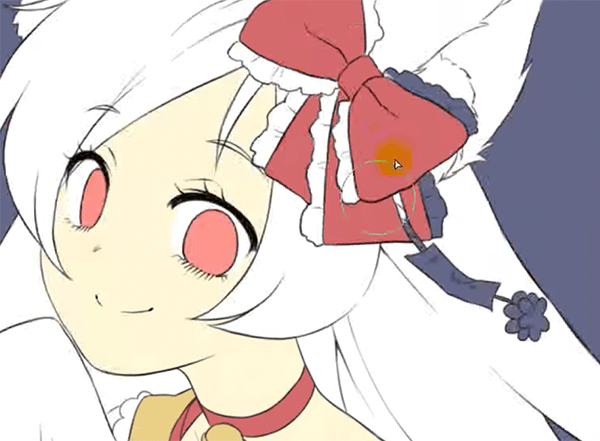
この時点で服の模様も描いていきます。縫い目のような模様は、白で線を引いてから、消しゴムで形を整えました。

スカートの模様は、画像を貼って色を調節しました。
その後、レイヤーの不透明度を下げ、スカートのベースの色となじませます。

肌を描く
はじめに影を描きます。

エアブラシで頬や鼻、口の赤みを描きます。軽いタッチで、ほんのり色が付くイメージです。

ハイライトと頬を描き足し、レイヤーの不透明度を下げて肌のベースの色となじませます。

目を描く
最初にまぶたの影を描き、瞳孔の位置を決めます。

瞳におちる影と光を描きます。

ハイライトを入れます。たくさんハイライトを入れると、活発な女の子の印象になります。

髪を描く
髪の流れにそって影を描きます。

一段階暗い影を描いて、奥行きを出します。

服を塗る
服の影は乗算レイヤーに描き、ベースの色の上に重ねます。
乗算にすると、そのレイヤーと下の色が混ざった色が表示されます。
例えば下の画像では、服の影を一色で描いています。しかし、乗算にするとベースの色によって影は異なった色になります。
服にたくさん色を使ったり、複雑な模様があったりする場合は、乗算レイヤーが便利です。
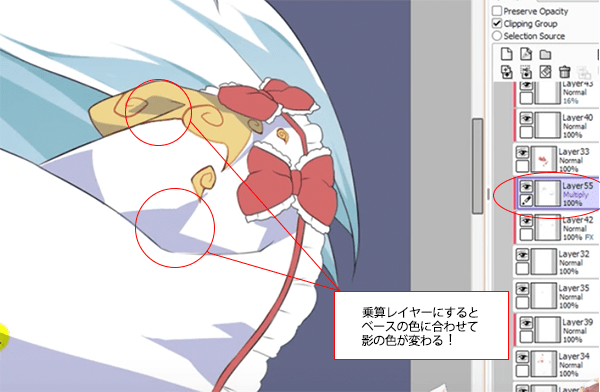
影にメリハリをつける
レースのやわらかい影はマーカーで描きます。
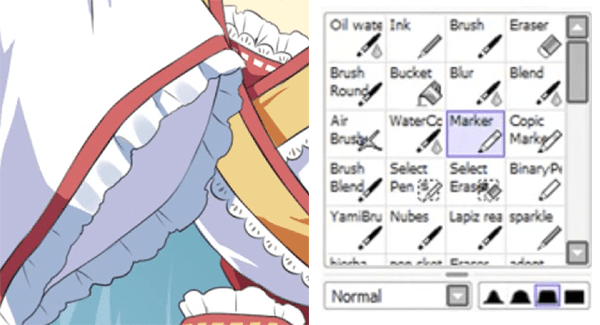
札によって服にできる影は、ブレンドでぼかします。
こうすることで、服と札の間の距離が表現できます。
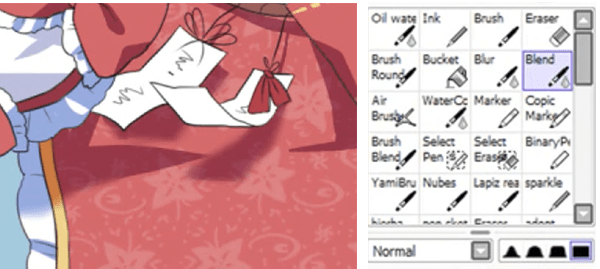
靴は紫で影を塗った後、白のエアブラシでグラデーションにします。
ツルッとした質感が表現できます。
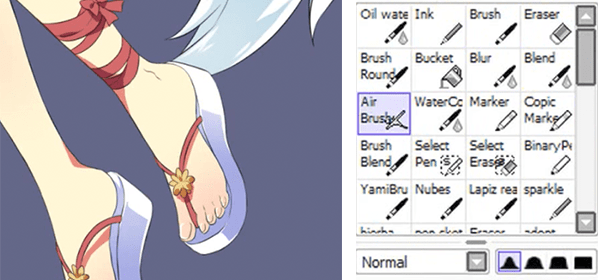
ハイライトを入れる
発光レイヤーで、鈴などの金属の強いハイライトを描きます。
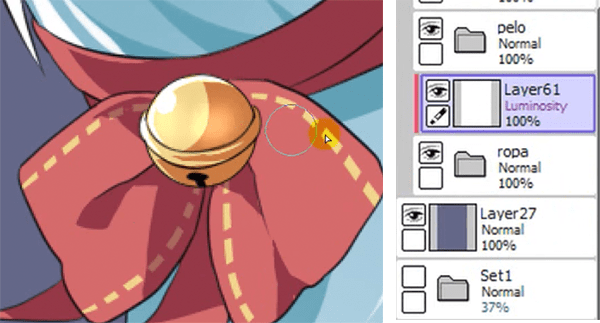
服のハイライトはオーバーレイのレイヤーで描きます。
発光レイヤーに比べて、弱いぼんやりとしたハイライトになります。
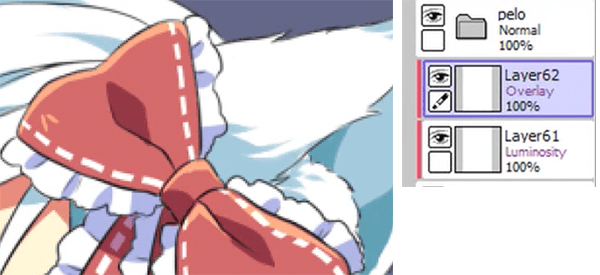
線の色を変える
線の色を黒から変えることで、塗りとなじみ、絵が柔らかい印象になります。
肌は赤、髪は青にしました。
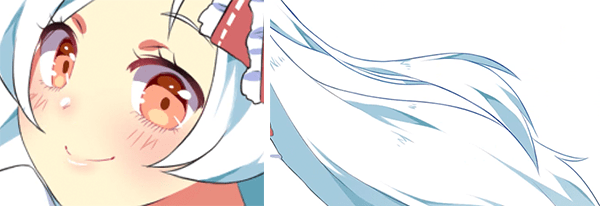
髪と目が重なっている部分は、白く塗りつぶします。
それから不透明度を下げ、目が透けて見えるようにします。
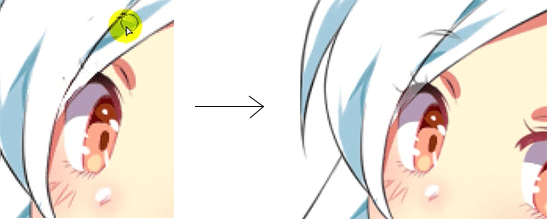
背景を再び紺にして、髪の細い毛を描き足します。
これで人物の塗りは終了です。

テクスチャを貼る
ここからはPhotoshopに移って作業を行います。
まずは背景画像を貼ります。試行錯誤した末、紅葉とピンクのお花の背景にしました。
人物が目立つように白縁もつけました。

絵の上からブラシでテクスチャを作り、風合いを出しました。
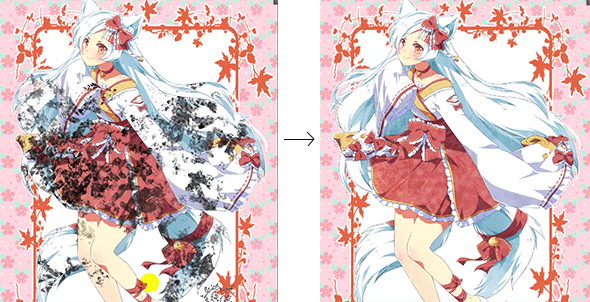
最後に瞳をぼかして、水分量の多いうるうるとした目にしました。
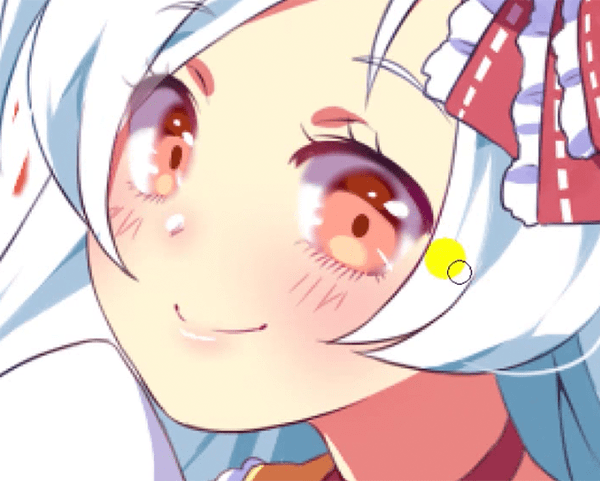
完成
ケモミミと着物の女の子のイラストが完成しました。
アニメ塗りでも、部位によって使う筆やレイヤーの効果を変えることで、メリハリをつけていました。
また、仕上げにPhotoshopでテクスチャをつけることで風合いのあるイラストになりました。
テキストでの解説でイメージが掴みにくいところは、ぜひ動画を見て確認してくださいね!

イラレポを投稿しよう


